עם למעלה ממיליארד משתמשים פעילים מדי חודש, ג'ימייל הוא אחד מלקוחות הדוא"ל הפופולריים ביותר בסביבה. השירות עבר דרך ארוכה מהקמתו בשנת 2004, ולאחרונה הרים שירות שלל תכונות חדשות. אם אתה חדש ב- Android או רק מחפש דרכים להפיק את המיטב מ- Gmail, המשך לקרוא.
Gmail הוא חלק משירותי המובייל של גוגל, אוסף של אפליקציות וממשקי API המותקנים מראש בכל טלפון אנדרואיד המוסמך על ידי גוגל. אם יש לך טלפון אנדרואיד שמותקן בו חנות Play מראש, תמצא גם את Chrome, YouTube, Drive, מפות, תמונות, Hangouts ו- Play Music זמינים מהקופסה.
כמו בכל החשבונות החשובים, כדאי שיהיה לך אימות דו-גורמי לחשבון Google שלך אם עדיין לא עשית זאת. הפרות אבטחה הן בלתי נמנעות, ושיש שכבת הגנה נוספת לחשבון הדואר האלקטרוני שלך עושה את ההבדל בעולם.
ורייזון מציעה את פיקסל 4a במחיר של 10 דולר לחודש בלבד בקווים חדשים ללא הגבלה
הגדרת כבר אימות דו-גורמי? בואו נסתכל על מה שיש לג'ימייל להציע באנדרואיד.
כיצד לשלוח דוא"ל באמצעות Gmail
- לִפְתוֹחַ ג'ימייל ממסך הבית או ממגירת האפליקציה.
- בחר את כפתור פעולה צף (כפתור עגול עם סמל עט בפינה השמאלית התחתונה) ל לְהַלחִין דואר חדש.
-
להיכנס ל כתובת הדוא"ל של הנמען בתוך ה ל שדה.

- להשתמש ב סמל חץ כלפי מטה לראות עותק וסמ"ש אפשרויות.
- להיכנס ל נושא ו גוּף של הטקסט.
-
הקש על לחצן חץ לשלוח את המייל.
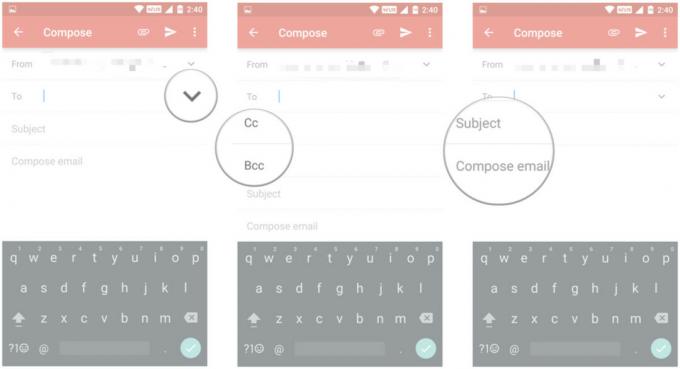
כיצד לעצב מיילים ולהוסיף אמוג'י ב- Gmail
גוגל הוסיפה עיצוב טקסט עשיר ב- Gmail לאנדרואיד מוקדם יותר השנה, מה שמאפשר לך להוסיף צבעי טקסט ולהדגיש, להטות ולהדגיש טקסט מודגש. וכן, ניתן לשלוח גם סמלי הבעה בתוך אימייל.
- בחר את טקסט רצוי עם מהיר הקשה כפולה.
- הקש על פוּרמָט כפתור מתפריט הפעולה.
-
לבחור מ נוֹעָז, אוֹתִיוֹת מוּטוֹת, או לָשִׂים דָגֵשׁ. ניתן גם לשנות את צבע הטקסט ואת הרקע.

- כדי להוסיף אמוג'י, הקש על כפתור אימוג'י.
-
בחר את האימוג'י הרצוי והוסף אותו לטקסט.

כיצד להוסיף קבצים מצורפים ב- Gmail
באמצעות Gmail תוכל לצרף קבצים מקומיים - כולל מסמכים, תמונות או קטעי וידאו - או לשלוח קבצים המאוחסנים ב- Box, Dropbox, Google Drive ושירותי אחסון ענן אחרים. קבצים מצורפים מקומיים מוגבלים ל- 25 מגה-בתים, ובשביל כל דבר גדול מזה תצטרך להעלות את הקובץ תחילה ל- Drive. פעולה זו מאפשרת לך לשתף קבצים בגודל של עד 10GB.
- בחר את כפתור פעולה צף ל לְהַלחִין דואר חדש.
- הקש על לְצַרֵף כפתור לבחירת קבצים.
-
בחר לצרף קובץ כדי להוסיף קבצים מקומיים או להשתמש הכנס מכונן כדי לצרף קבצי Drive כקישורים בתוך הדואר.

- משתמש ב לצרף קובץ האפשרות היא פשוטה. בחר את הקובץ מהתפריט כדי להטמיע אותו בדואר.
- הכנס מכונן עוקב אחר זרימה דומה.
-
לאחר שתבחר את הקובץ המצורף, תראה תצוגה מקדימה בתחתית הדואר.

כיצד להוסיף חשבון Google משני ב- Gmail
- הקש על תפריט המבורגר בפינה השמאלית העליונה.
- בחר את חֵץ ליד שם החשבון.
-
בֶּרֶז הוסף חשבון.

- בתוך ה הגדר דוא"ל קטע, בחר גוגל מרשימת השירותים.
- הכנס את מזהה דוא"ל חשבון וסיסמא.
-
אם ברצונך ליצור חשבון חדש, בחר או ליצור חשבון חדש.

תוכל גם להוסיף חשבון Google משני על ידי כניסה להגדרות המכשיר שלך:
כיצד להוסיף חשבון Google משני בטלפון שלך
כיצד להוסיף חשבון Outlook או Yahoo Mail ב- Gmail
Gmail מאפשר לך גם להוסיף חשבונות דואר אלקטרוני משירותי צד שלישי כמו Outlook, Yahoo Mail, חשבונות Exchange או שרת הדואר שלך.
- הקש על תפריט המבורגר בפינה השמאלית העליונה.
- בחר את חֵץ ליד שם החשבון.
-
בֶּרֶז הוסף חשבון.

- בחר שלך שירות הדוא"ל הרצוי מהרשימה.
-
הוסף שלך מזהה אימייל וסיסמא.

כיצד למזג תיבות דואר נכנס ב- Gmail
אם יש לך שני חשבונות דוא"ל או יותר באותו מכשיר, תוכל לראות את כל הדוא"ל בתצוגה יחידה.
- הקש על תפריט המבורגר בפינה השמאלית העליונה.
- בחר כל תיבות הדואר הנכנס.
-
כל הודעות הדוא"ל שלך יוצגו כרונולוגית ב- כל תיבות הדואר הנכנס נוף.
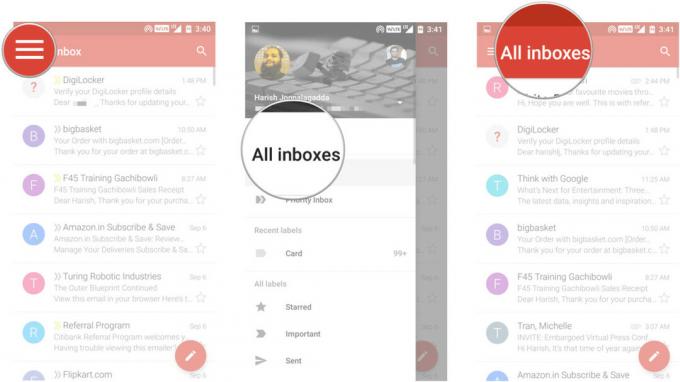
כיצד להעביר נודניקים באימייל ב- Gmail
היכולת להשהות דוא"ל היא אחת התכונות החדשות שעשו את דרכה לג'ימייל עם העיצוב המחודש של שנת 2018. אפשרות הנודניק היא אידיאלית אם אתה מעוניין להגיש דואר מסוים כדי שיופיע מחדש במועד מאוחר יותר. תוכל לבחור מתי הדואר יופיע שוב בתיבת הדואר הנכנס שלך - האפשרויות כוללות מאוחר יותר באותו יום, למחרת, בסוף השבוע או יום ושעה מותאמים אישית. להלן הנחיות לדוא"ל ב- Gmail:
- בחר את דוא"ל שתרצה לנמנם על ידי הקשה על סמל השולח.
- הקש על תפריט פעולה (שלוש נקודות אנכיות) בפינה הימנית העליונה.
- מכה נִמנוּם.
-
בחר את זמן ותאריך בהתבסס על מתי אתה רוצה שהדואר האלקטרוני יופיע מחדש בתיבת הדואר הנכנס שלך.

כיצד להשבית את התשובה החכמה ב- Gmail
גוגל הציגה תשובות חכמות בתיבת הדואר הנכנס, והביאה אותן לאפליקציות האינטרנט והנייד של Gmail בתחילת השנה. מענה חכם סורק אוטומטית את הקשר ההודעה וממלא רשימת תשובות - בנוסח "תודה" או "נתראה שם." אם אינכם אוהדים של התכונה, יש דרך קלה לכבות אותה.
יהיה עליך להשבית את התכונה עבור כל חשבון דוא"ל אליו נכנסת ב- Gmail. כך תוכל להשבית את התשובה החכמה:
- הקש על תפריט המבורגר (שלושה קווים אופקיים) בפינה השמאלית העליונה.
- גלול למעלה כדי לגשת להגדרות.
-
בֶּרֶז הגדרות.

- בחר את חשבון אימייל שעבורו אתה רוצה להשבית את התכונה.
- גלול למעלה כדי לגשת ל כללי הגדרות חשבון.
-
הקש על סימן ביקורת לצד תשובה חכמה כדי לכבות את התכונה.

כיצד לשנות את הגדרות התצוגה המקדימה ב- Gmail
אם אתה משתמש במכשיר עם נדל"ן עם מסך מוגבל, או אם תרצה לראות טקסט נוסף בתצוגה המקדימה של הדוא"ל, תוכל להשבית את תמונות השולח.
- הקש על תפריט המבורגר בפינה השמאלית העליונה.
- לך ל הגדרות.
-
בחר הגדרות כלליות.
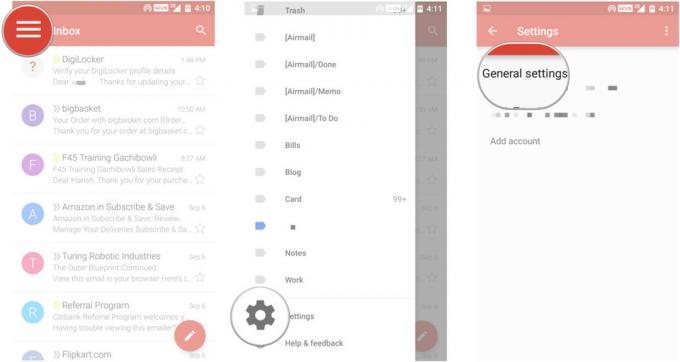
- בטל את הבחירה ב תמונת שולח תיבת סימון.
-
כעת תוכל לראות טקסט תצוגה מקדימה נוסף בתיבת הדואר הנכנס שלך.

כיצד להוסיף חתימה ב- Gmail
- הקש על תפריט המבורגר בפינה השמאלית העליונה.
- לך ל הגדרות.
-
בחר את חֶשְׁבּוֹן שעבורו ברצונך להוסיף את החתימה.

- הקש על חֲתִימָה שדה.
- הזן את הרצוי טקסט חתימה.
-
טקסט החתימה יתווסף בתחתית כל אימייל.
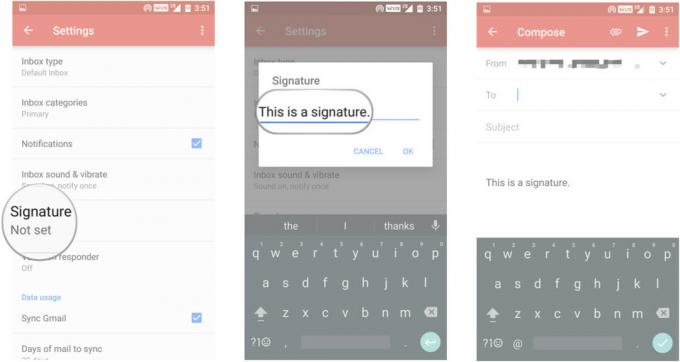
כיצד לתעדף את תיבת הדואר הנכנס שלך ב- Gmail
- הקש על תפריט המבורגר בפינה השמאלית העליונה.
- בחר תיבת דואר ממוין.
-
דוא"ל שכן מופנה ישירות אליך יופיע מעל הודעות קידום מכירות.

תוכל גם לסמן הודעות דוא"ל באופן ידני כדי להודיע ל- Gmail שהן בעלות ערך עבורך. באופן זה, הודעות דוא"ל הקרובות יישלחו לתיבת הדואר הנכנס.
- לחץ לחיצה ארוכה על מקום בדואר או בחר בתמונת השולח כדי להציג את התמונה תפריט פעולה.
- הקש על שלוש נקודות בפינה העליונה כדי להציג את אפשרויות התפריט.
-
בחר סמן כחשוב. פעולה זו תשנה את עדיפות הדוא"ל.
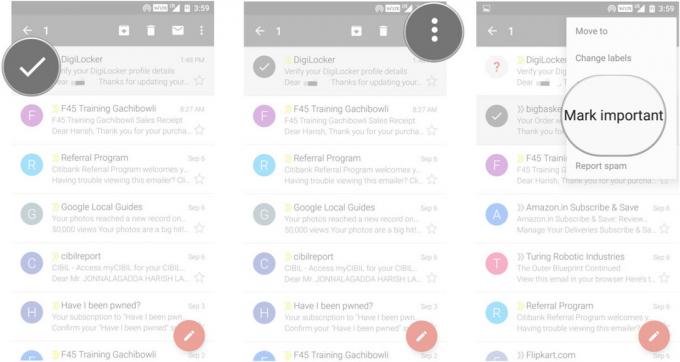
כיצד להשתיק אימיילים ב- Gmail
אם אתה חלק מרשת דואר שיוצאת משליטה, אתה יכול להשתיק את השיחה. פעולה זו מעבירה את שרשור הדואר לחלק שהועבר לארכיון, ולא תקבל הודעה על הודעות נכנסות בשרשרת. הדואר עדיין יסומן כלא נקרא.
- לחץ לחיצה ארוכה על מקום בדואר או בחר בתמונת השולח כדי להציג את התמונה תפריט פעולה.
- הקש על שלוש נקודות בפינה העליונה כדי להציג את אפשרויות התפריט.
-
בחר לְהַשְׁתִיק.

איך מעבירים או מוחקים אימיילים ב- Gmail
- לחץ לחיצה ארוכה על מקום בדואר או בחר בתמונת השולח כדי להציג את התמונה תפריט פעולה.
- בחר את ארכיון סמל לארכיון דוא"ל.
-
בחר את לִמְחוֹק כדי להעביר אותו לפח.

באפשרותך לארכיב או למחוק מספר הודעות דוא"ל בבת אחת. לאחר בחירת דואר, לחץ על תמונת השולח להודעות הדואר הבא שברצונך להעביר לפח או לארכיון. ניתן גם להשתמש בפעולות מהירות למחיקת דואר אלקטרוני או להעבירו לארכיון על ידי החלקה שמאלה או ימינה על הדואר. לבחירת פעולת ברירת המחדל עבור תנועת החלקה, בצע את הפעולות הבאות:
- הקש על תפריט המבורגר בפינה השמאלית העליונה.
- נווט אל הגדרות.
-
בחר הגדרות כלליות.
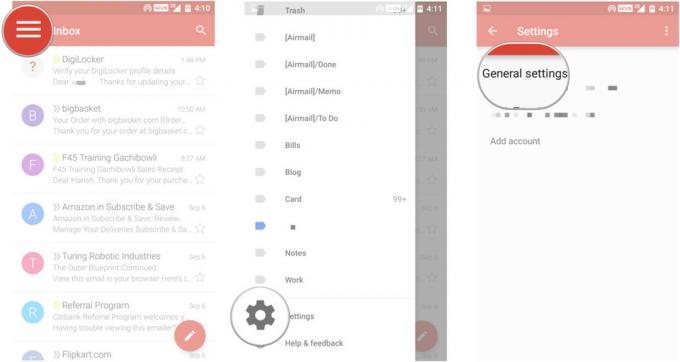
- בֶּרֶז פעולת ברירת המחדל של Gmail.
-
בחר בין ארכיון ו לִמְחוֹק.

כיצד לשחזר הודעות דוא"ל שנמחקו ב- Gmail
אם מחקת דואר בטעות, תוכל לשחזר אותו על ידי ניווט לפח.
- הקש על תפריט המבורגר בפינה השמאלית העליונה.
- נווט אל אַשׁפָּה.
-
בחר את הדואר באמצעות א פעולת לחיצה ארוכה.

- הקש על שלוש נקודות בפינה העליונה כדי להציג את אפשרויות התפריט.
- בחר לעבור ל.
-
בחר תיבת הדואר הנכנס כדי להעביר את הדואר שנמחק בחזרה לתיבת הדואר הנכנס שלך.

תורך
זה מבט מהיר על מה שיש לג'ימייל להציע באנדרואיד. מעוניין לדעת יותר? ראה כיצד לחפש בתיבת הדואר שלך באמצעות פרמטרים שונים, להשתמש בתוויות ומסננים בצורה יעילה, להוסיף כינויים ל- Gmail ועוד במדריך הפרודוקטיביות של Gmail. בינתיים, יידע אותנו על אילו טריקים אתה מסתמך על מנת לנהל את תיבת הדואר הנכנס שלך.
Gmail: הגדל את הפרודוקטיביות שלך בעזרת טיפים וטריקים אלה
עדכון, מאי 2018: מאמר זה עודכן בהסברים חדשים לתשובה חכמה ונודניק ב- Gmail.

אלה האוזניות האלחוטיות הטובות ביותר שאתה יכול לקנות בכל מחיר!
האוזניות האלחוטיות הטובות ביותר נוחות, נשמעות נהדר, לא עולות יותר מדי ונכנסות בקלות לכיס.

כל מה שאתה צריך לדעת על PS5: תאריך יציאה, מחיר ועוד.
סוני אישרה רשמית שהיא עובדת על פלייסטיישן 5. הנה כל מה שאנחנו יודעים עליו עד כה.

נוקיה משיקה שני מכשירי אנדרואיד One בתקציב חדש, הנמוך מ- $ 200.
נוקיה 2.4 ונוקיה 3.4 הן התוספות האחרונות למערך הסמארטפונים התקציביים של HMD Global. מכיוון ששניהם מכשירי Android One, מובטח שהם יקבלו שני עדכוני מערכת הפעלה עיקריים ועדכוני אבטחה רגילים עד שלוש שנים.

אלה הלהקות הטובות ביותר עבור Fitbit Sense ו- Versa 3.
לצד יציאתם של ה- Fitbit Sense ו- Versa 3 הציגה החברה גם להקות אינסוף חדשות. בחרנו את הטובים ביותר כדי להקל עליך.
